¿Cómo pasar los datos de Huawei a Xiaomi? Si deseas transferir los contactos, llamadas, mensajes, fotos o música desde Huawei a Xiaomi, no te pierdas las 3 formas del artículo. Además, se recomienda usar una herramienta profesional de transferencia - DoTrans, que te ayudará a pasar datos fácilmente.
Cuando te consigues un nuevo Xiaomi Mi Mix, Redmi o POCO, sin duda, lo primero que quieres hacer es transferir los datos. Los datos personales son muy importantes para todos nosotros. Tales como contactos, registros de llamadas, mensajes, fotos, videos, aplicaciones, música y más. Pero no todos saben cómo pasar datos de un móvil a Xiaomi.
Existen varias opciones para transferir disponibles para cuando necesites hacer el cambio al nuevo dispositivo. En este artículo te guiaremos a cómo pasar datos de un Android a otro (opens new window), y más concreto un móvil Huawei a Xiaomi.
Artículos relacionados:
Cómo pasar archivos de Huawei a PC rápidamente (opens new window)
Cómo pasar los datos de un Huawei a otro en 2 maneras (opens new window)
Pasar todos los datos de Huawei a Xiaomi en 1 clic
FonePaw DoTrans (opens new window) es el primer programa de transferencia de datos en el mundo. Puedes usarlo para transferir una gran variedad de datos, incluyendo contactos, videos, mensajes de texto, música, fotos, etc... Además, puede usarse en iPhone, Samsung, HUAWEI, LG, SONY, OPPO, MI, NOKIA u otros dispositivos.
Puedes usarlo para transferir datos entre diferentes sistemas (iOS a Android). En segundo lugar, sus pasos son sencillos y convenientes. Además, este programa es muy seguro, tiene un interfaz intuitivo que te permite encontrar fácilmente las funciones que necesites.
Si has guardado una gran cantidad de datos en tu Huawei antiguo y piensas que transferir los datos manualmente toma demasiado tiempo. Puedes seguir el siguiente método para sincronizar todos tus datos desde el Huawei antiguo a tu nuevo Xiaomi de forma rápida.
Sugerencia: si tienes problema al pasar datos mediante hisuite de Huawei, clica para resolver el problema HiSuite de Huawei no detecta el móvil (opens new window).
Paso 1. Descargar e instalar FonePaw DoTrans en tu ordenador
En la interfaz de DoTrans, selecciona los datos que deseas pasar en el menú izquierdo.
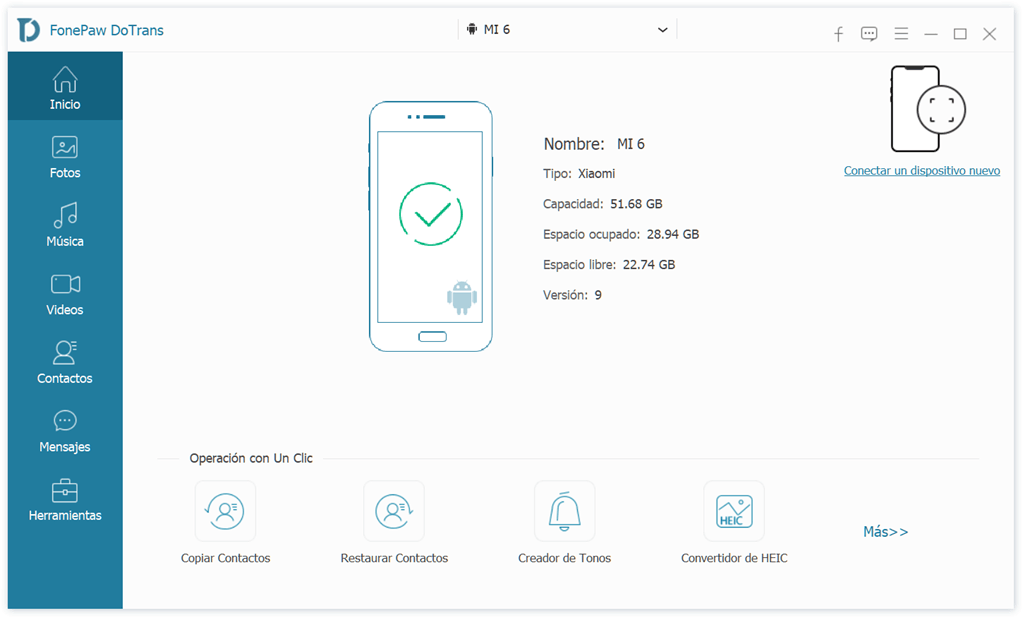
Sugerencia: Para dispositivos Android, el modo depuración USB (opens new window) debe de estar habilitada. Luego, necesitas usar el cable USB para conectar los teléfonos y la computadora.
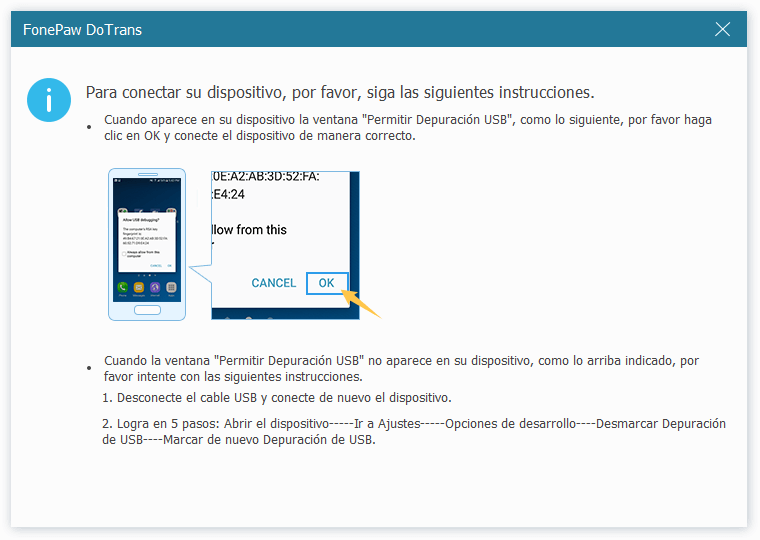
Paso 2. Pasar datos de Huawei a Xiaomi
Aquí tomamos "Contactos" como ejemplo. A fin de pasar los contacots o llamadas desde Huawei a Xiaomi, marca los elementos que necesitas y previsualízalos antes de transferir. Luego, haz clic en el icono de "Móvil".
Además, también puedes administrar, editar o eliminar los contactos duplicados en el software.
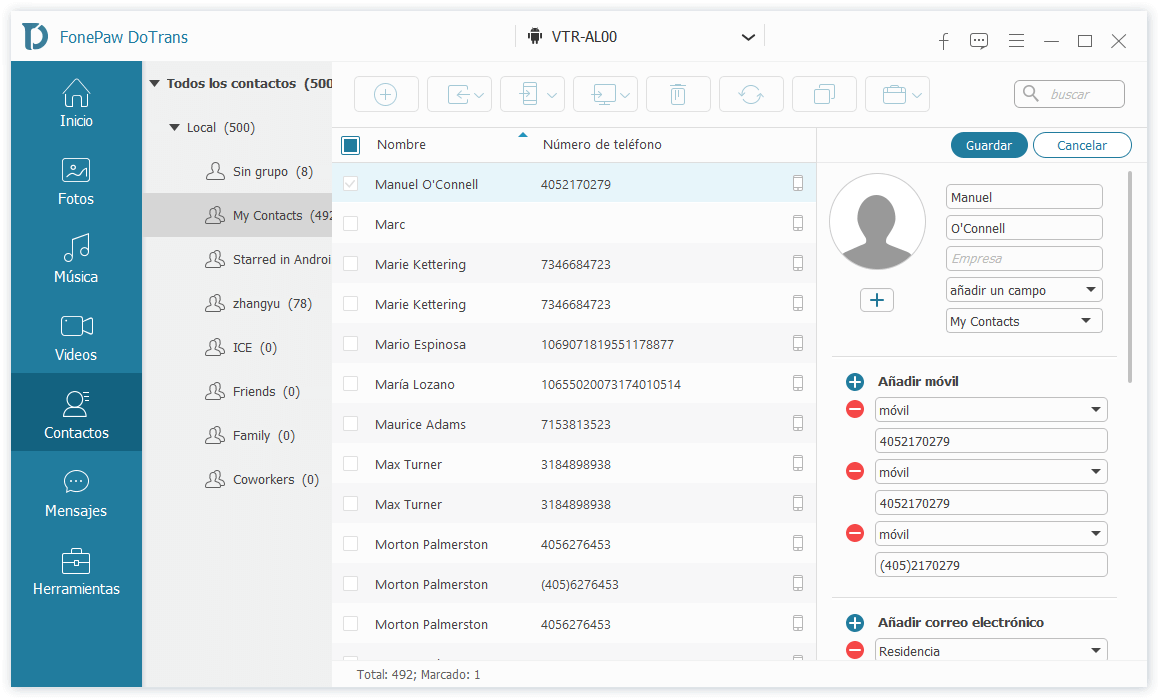
Sugerencia: No interrumpas la conexión entre los teléfonos y la computadora. ¡Eso es todo! Tus datos se transferirán exitosamente a tu nuevo Xiaomi después de un momento.
Ahora DoTrans soporta la transferencia de datos a través de Wi-Fi. Solo necesitas conectar los móviles Android a la misma red y puedes pasar los archivos sin cable USB. Y también se especializa en la recuperación de respaldos desde iTunes y iCloud, lo cual ofrece soluciones profesionales para ayudarte a empezar de nuevo.
Aún más importante, puedes hacer toda la transferencia de forma rápida, segura e inalámbrica y sin tener que hacerlo mediante instrucciones complicadas. ¡Inténtalo de forma gratuita!
Videotutorial sobre FonePaw DoTrans
Pasar archivos desde Huawei a Xiaomi mediante Bluetooth
¿No tienes cables USB o Internet al pasar los archivos entre los móviles? No te preocupes. Casi todos los teléfonos móviles dispone de la función "Bluetooth", una tecnología de redes inalámbricas, que te permite transferir los datos sin Internet ni ordenador.
Ahora vamos a ver cómo pasar los archivos de Huawei a Xiaomi con Bluetooth.
-
Activa "Bluetooth" de tu Huawei y Xiaomi. Generalmente, puedes habilitarlo en "Centro de Control" o "Configuración".
-
Vincula los dos móviles juntos.
-
Ve a la aplicación "Archivos"
-
Mantén presionando el archivo y elige "Compartir" > "Bluetooth".
-
En el dispositivo Xiaomi, elige "Aceptar" los archivos transmitidos.
Pasar datos de Huawei a Xiaomi con ShareMe
ShareMe es una aplicación gratis desarrollada por Xiaomi con el objeto de pasar los datos entre los dispositivos Xiaomi u los Android. Esta aplicación también puede ayudarte a realizar la transferencia de archivos de Huawei a Xiaomi de manera inalámbrica sin Internet.
-
Descarga y abre la aplicación "ShareMe" en los dos móviles. Luego, habilita el Bluetooth.
-
En tu Xiaomi, selecciona la opción "Recibir".
-
En tu Huawei, marca los archivos y presiona el botón inferior "Enviar".
Sugerencia:
Si los teléfonos Huawei y Xiaomi no se conectan mediante el punto de acceso, puedes escanear el código QR del dispositivo Huawei para realizarlo.
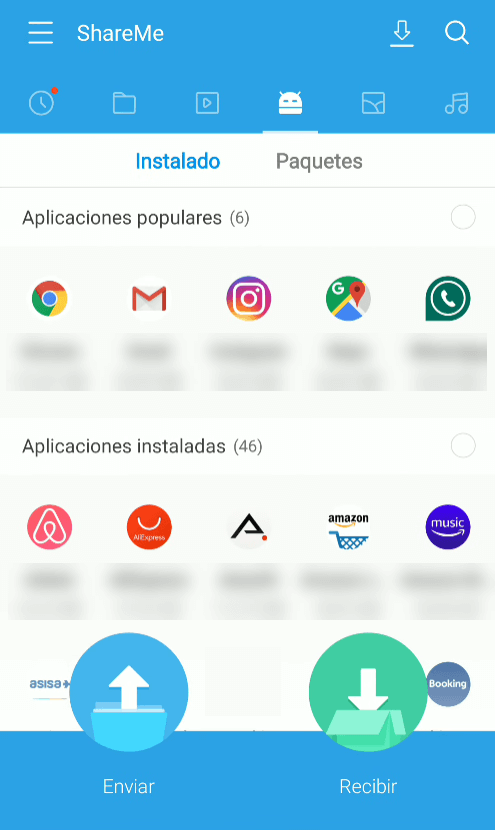
Conclusión
Hemos presentado 3 formas para pasar los datos de Huawei a Xiaomi sin o con cable USB. Si tienes alguna duda, puedes contactarnos mediante correo electrónico. Para muchos usuarios quienes desean crear una copia de seguridad al mismo tiempo, es recomendable usar DoTrans para importar y exportar los datos entre los móviles Android/iOS y PC Windows.
- Más leídos
- 5 maneras de recuperar archivos borrados permanentemente en Windows PC
- Grabador de pantalla sin lag para Windows, Mac, iPhone, y Android
- Copiar contactos iPhone a PC en 4 maneras (Guía 2020)
- Mejorar rápidamente la calidad de un video con una resolución superior
- 5 mejores aplicaciones para recuperar conversaciones de WhatsApp para Android











